Vì nhiều nguyên nhân mà đôi khi Modem, Router sẽ bị mất cấu hình. Lúc này người dùng không thể tiếp tục truy cập mạng Internet được nữa. Không cần phải nhờ tới các kỹ thuật viên của nhà mạng, bạn có thể thiết lập lại Modem, Router khi quên mật khẩu theo cách sau đây.
Bài viết liên quan
- Đổi mật khẩu quản trị đăng nhập modem, router Vigor Draytek
- Đổi mật khẩu wifi Vigor Draytek, đổi pass wifi Draytek, đặt mật khẩu wifi draytek
- Ẩn Wifi, ẩn SSID Viettel, FPT, GPON, HUAWEI trên Laptop
- Cách đổi mật khẩu Router Wifi, mật khẩu modem
- Danh sách IP, account, mật khẩu đăng nhập modem Draytek mọi model
Trường hợp Router bị mất cấu hình hoặc người dùng quên mật khẩu WiFi bắt buộc phải thiết lập lại Modem, Router. Khi bị mất cấu hình Modem đồng nghĩa người dùng sẽ không thể truy cập Internet, sử dụng Internet được nữa. Tương tự vậy, quên mật khẩu WiFi cũng cần phải thiết lập lại Modem, Router vì bạn sẽ không thể dò lại mật khẩu cũ. Cách thiết lập lại Modem, Router khi quên mật khẩu sẽ giúp modem trở lại trạng thái ban đầu, người dùng có thể đặt lại mật khẩu WiFi, mật khẩu cho modem theo ý bạn.
Với tất cả các dạng Modem, Router thì người dùng đều có thể reset Modem bằng phím cứng được đặt ẩn phía sau thiết bị. Thông thường các bạn phải sử dụng các que nhỏ như: gim, tăm, đầu bút để nhấn được vào nút reset Modem được đặt ẩn bên trong thiết bị. Tiếp đó sử dụng tài khoản đăng nhập Modem, Router của bạn đã được nhà mạng cung cấp từ lúc đăng ký Internet để thực hiện theo cách thiết lập lại Modem, Router khi quên mật khẩu sau đây.
Cách thiết lập lại Modem, Router khi quên mật khẩu:
Bước 1: Chú ý ở phía sau Modem, Router sẽ có nút Reset. Nút này thường được đặt cạnh nút Power tắt mở Modem. Tuy nhiên điểm đặc biệt của nút Reset trên Modem, Router là được thiết kế chìm. Người dùng muốn nhấn nút này cần phải sử dụng các vật dụng nhỏ như: gim, tăm, đầu bút ... Với một số modem phổ biến hiện nay thì nút Reset được thiết kế nổi, bạn có thể dễ dàng bấm giữ Reset modem wifi.
Tiếp đó nhấn gim vào trong lỗ Reset, giữ nguyên trong khoảng 10s đến khi đèn Modem tắt đi hoàn toàn và khởi động lại.

Bước 2: Tiếp theo các bạn đợi Modem khởi động lại trong khoảng 2 phút. Khi các đèn của Modem, Router đã sáng thì hãy mở trình duyệt. Truy cập địa chỉ cấu hình Router thông thường sẽ là: 192.168.1.1
Khi được hỏi mật khẩu và tài khoản các bạn nhập: admin và admin (Để biết thêm tài khoản, mật khẩu đăng nhập modem phổ biến, bạn xem tài khoản đăng nhập Modem tại đây )
Đây là mật khẩu mặc định ở phần lớn các Router và Modem. Còn nếu bạn đã đổi tài khoản và mật khẩu thì có thể nhập theo ý mình.
Trong giao diện Modem, Router các bạn chọn Quick Setup để thiết lập lại Modem, Router khi quên mật khẩu.
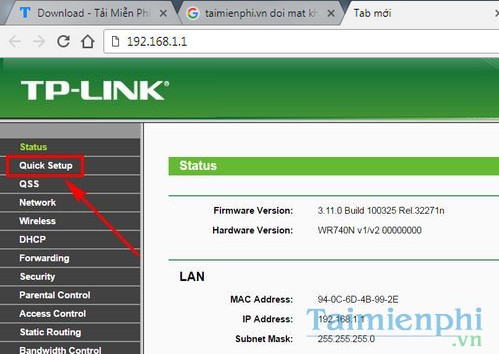
Bước 3: Tiếp tục nhấn Next.

Bước 4: Tại phần WAN Connect Type hãy chọn PPPoE. Nhấn Next.

Bước 5: Nhập tên User và password đường truyền mạng nhà bạn. Tùy từng nhà mạng mà các tài khoản và mật khẩu khẩu được cung cấp cho người dùng khác nhau. Các bạn có thể mở hợp đồng sử dụng Internet để xem lại thông tin này.
Nhấn Next.

Bước 6: Tại phần Wireless Security nếu muốn bạn có thể nhập mật khẩu bảo vệ tại phần PSK Password. Nhấn Next.

Cuối cùng chọn Finish để Modem, Router được thiết lập lại, Reboot các thông tin mới cài.

Trên đây là hướng dẫn chi tiết cách thiết lập lại Modem, Router khi quên mật khẩu. Người dùng có thể sử dụng trong những trường hợp Router, Modem bị mất cấu hình, bị người khác đổi mật khẩu WiFi, quên mật khẩu WiFi hay thích thay đổi thông tin cho Router. Trường hợp bạn dùng Modem TPlink, tham khảo cách đổi mật khẩu modem TPlink trên trang web của chúng tôi để đổi mật khẩu modem TPlink, bảo vệ đường truyền mạng của mình tốt hơn.
Cách thiết lập lại Modem, Router chỉ nên sử dụng khi quên mật khẩu. Còn với trường hợp bạn vẫn nhớ mật khẩu, nhưng muốn đổi mật khẩu WiFi do có nhiều người biết Password thì không cần sử dụng cách thiết lập lại Router. Chỉ cần truy cập cấu hình Modem, Router và sử dụng thủ thuật đổi mật khẩu WiFi là có thể thay đổi các thông tin trong cài đặt dễ dàng. Với mỗi loại Modem, Router thì cách đổi mật khẩu WiFi lại có đôi chút khác biệt ở giao diện sử dụng. Chính vì thế Taimienphi.vn đã hướng dẫn cách đổi mật khẩu WiFi trên nhiều loại Router khác nhau để người dùng có thể tiện thao tác.
https://thuthuat.taimienphi.vn/cach-thiet-lap-lai-modem-router-khi-quen-mat-khau-23961n.aspx
Nếu bạn dùng modem của Viettel mà chưa biết đổi mật khẩu wifi Viettel để chặn không cho người khác đăng nhập vào mạng wifi của mình, bạn hãy xem qua bài viết đổi mật khẩu wifi Viettel mà chúng tôi đã giới thiệu để có cách thực hiện tốt nhất.